觸控板是筆記型電腦在沒有外接滑鼠的時候取代滑鼠非常方便的工具,但是在我們使用外接滑鼠之後,有時會因為誤觸觸控板影響正常使用。這時候我們可以選擇關閉觸控板,以下就來看看詳細步驟。
1、首先我們點擊左下角的開始按鈕。
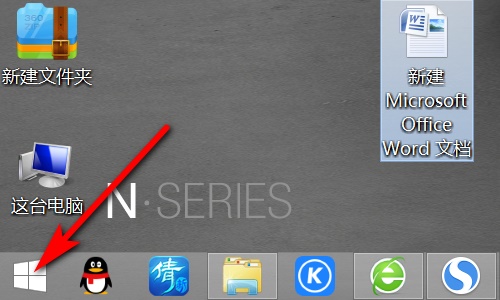
2、然後點選上方的齒輪按鈕進入設定。
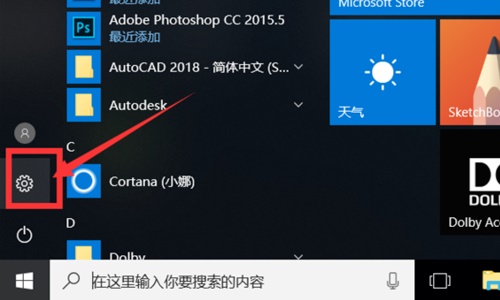
3、在設定介面中選擇「裝置」。
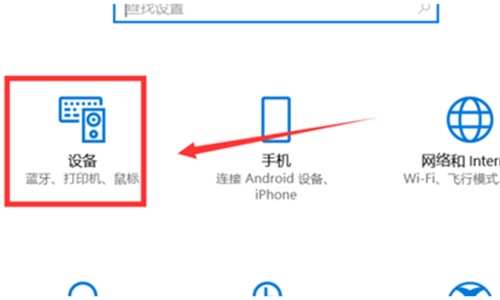
4、然後點選左邊的「觸控板」。
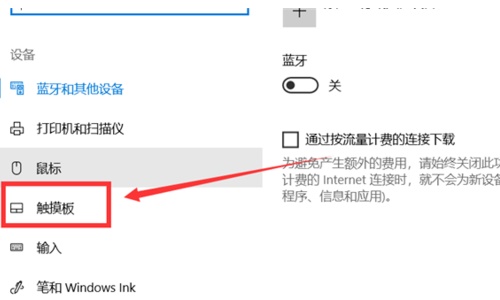
5、選擇相關設定中的「其他設定」。
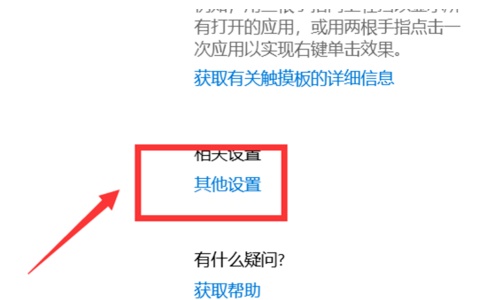
6、在觸控板的標籤中點選「停止裝置」。
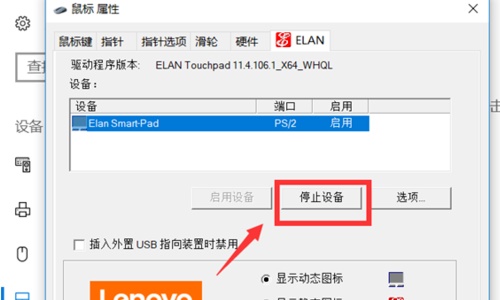
7、在彈出視窗選擇「是」即可。
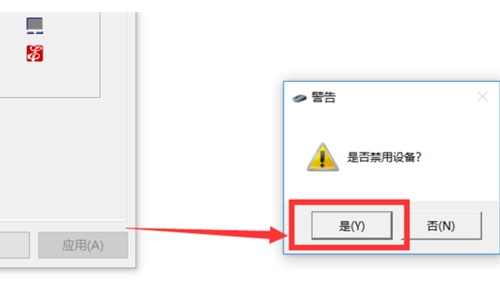
以上是win10關閉觸控板教學的詳細內容。更多資訊請關注PHP中文網其他相關文章!




